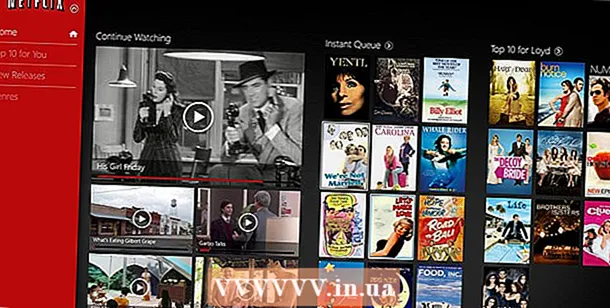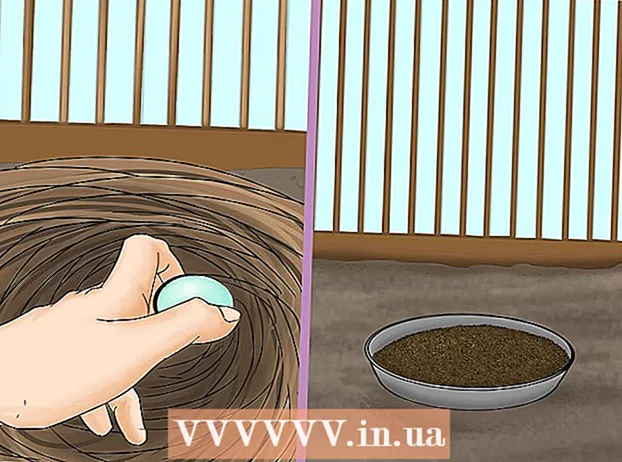Autors:
Sara Rhodes
Radīšanas Datums:
16 Februāris 2021
Atjaunināšanas Datums:
1 Jūlijs 2024

Saturs
- Soļi
- 1. metode no 3: skenera pievienošana tīklam operētājsistēmā Mac OS
- 2. metode no 3: skenera pievienošana tīkla datoriem operētājsistēmā Mac OS X
- 3. metode no 3: skenera konfigurēšana un pievienošana tīkla datoram operētājsistēmā Windows 7 un Vista
- Padomi
Mēs parādīsim, kā savienot vairākus tīkla datorus ar vienu skeneri. Tas ļaus katram datoram piekļūt skenerim, lai katrs skenētais dokuments vai fotoattēls tiktu parādīts vairākos datoros vienlaikus. Ja nevēlaties iegādāties skeneri katram datoram atsevišķi, šī ir jums vispiemērotākā iespēja. Šajā rakstā mēs parādīsim, kā savienot skenerus ar operētājsistēmu Windows Vista, Windows 7 un Mac OS X, izmantojot tīklā savienotus datorus.
Soļi
1. metode no 3: skenera pievienošana tīklam operētājsistēmā Mac OS
 1 Atveriet Apple izvēlni un atlasiet Sistēmas preferences.
1 Atveriet Apple izvēlni un atlasiet Sistēmas preferences. 2 Cilnē Skats atveriet koplietošanas preferences.
2 Cilnē Skats atveriet koplietošanas preferences. 3 Atzīmējiet izvēles rūtiņu blakus Koplietot šo skeneri.
3 Atzīmējiet izvēles rūtiņu blakus Koplietot šo skeneri. 4 Sarakstā atlasiet vajadzīgo skeneri.
4 Sarakstā atlasiet vajadzīgo skeneri.
2. metode no 3: skenera pievienošana tīkla datoriem operētājsistēmā Mac OS X
 1 Atveriet attēlu rediģēšanas programmu vai īpašu programmu, kas kontrolē skeneri vai printeri.
1 Atveriet attēlu rediģēšanas programmu vai īpašu programmu, kas kontrolē skeneri vai printeri. 2 Sarakstā atlasiet savu skeneri, kas atrodas kreisās rūts grupā Koplietojamais.
2 Sarakstā atlasiet savu skeneri, kas atrodas kreisās rūts grupā Koplietojamais. 3 Mapē Programmas atveriet cilni Skats (ikona atrodas darbvirsmā).
3 Mapē Programmas atveriet cilni Skats (ikona atrodas darbvirsmā). 4 Atlasiet opciju Fails, pēc tam Importēt no skenera un pēc tam atlasiet opciju Iespējot tīkla ierīces.
4 Atlasiet opciju Fails, pēc tam Importēt no skenera un pēc tam atlasiet opciju Iespējot tīkla ierīces. 5 Atlasiet opciju Fails, noklikšķiniet uz Importēt no skenera, atlasiet izmantoto skeneri.
5 Atlasiet opciju Fails, noklikšķiniet uz Importēt no skenera, atlasiet izmantoto skeneri.
3. metode no 3: skenera konfigurēšana un pievienošana tīkla datoram operētājsistēmā Windows 7 un Vista
 1 Atveriet izvēlni Sākt. Atveriet vadības paneli.
1 Atveriet izvēlni Sākt. Atveriet vadības paneli. - Atlasiet opciju Tīkls, ja izmantojat Windows Vista.
 2 Meklēšanas joslā ievadiet vārdu "Tīkls". Noklikšķiniet uz cilnes ar nosaukumu "Skatīt tīkla datoru un ierīču sarakstu", kas atrodas laukā Tīkli un koplietošana. Ja jums ir Windows Vista, izlaidiet šo darbību.
2 Meklēšanas joslā ievadiet vārdu "Tīkls". Noklikšķiniet uz cilnes ar nosaukumu "Skatīt tīkla datoru un ierīču sarakstu", kas atrodas laukā Tīkli un koplietošana. Ja jums ir Windows Vista, izlaidiet šo darbību.  3 Ierīču sarakstā atrodiet skeneri, ar peles labo pogu noklikšķiniet uz tā, noklikšķiniet uz pogas Instalēt.
3 Ierīču sarakstā atrodiet skeneri, ar peles labo pogu noklikšķiniet uz tā, noklikšķiniet uz pogas Instalēt. 4 Izpildiet ekrānā redzamos norādījumus.
4 Izpildiet ekrānā redzamos norādījumus.
Padomi
- Ja nevarat skenēt dokumentu operētājsistēmā Mac OS X, izslēdziet skeneri un pēc tam ieslēdziet to vēlreiz.
- Varat izmantot īpašas programmas, piemēram, RemoteScan vai SoftPerfect, kas ļauj skenēt dokumentus un fotoattēlus vairākos datoros, kas pievienoti tīklam, neatkarīgi no operētājsistēmas tīkla funkcijām.